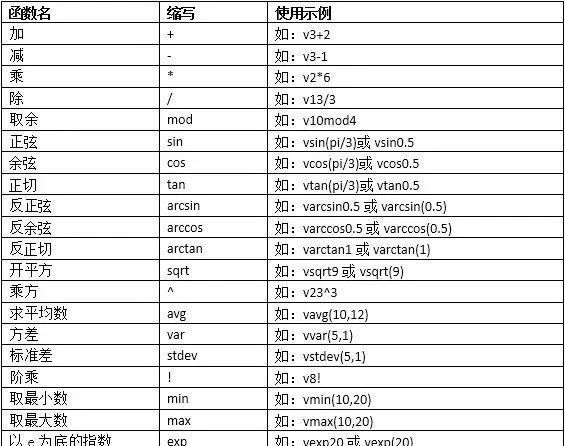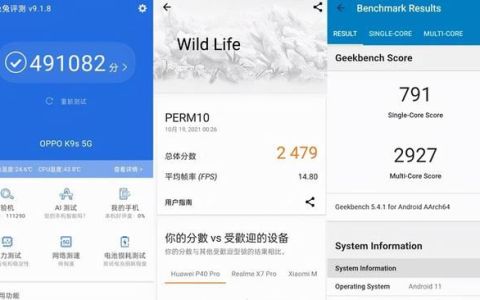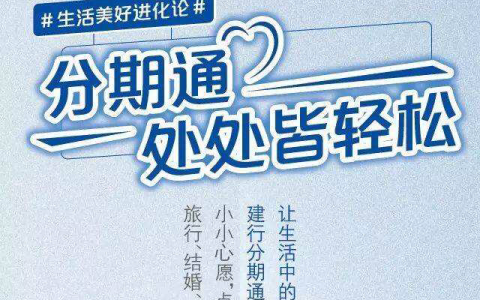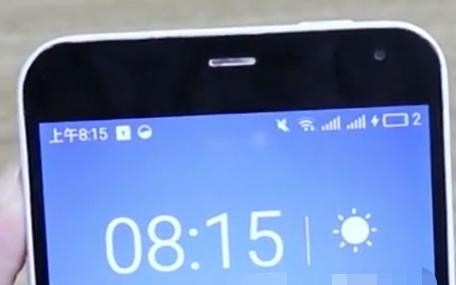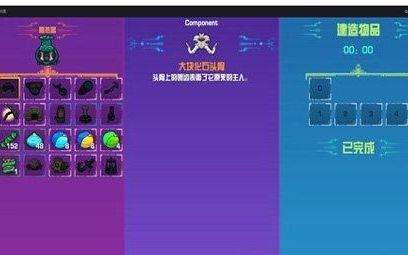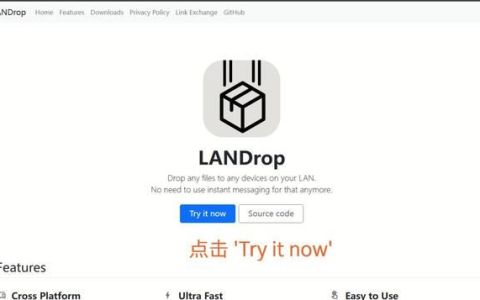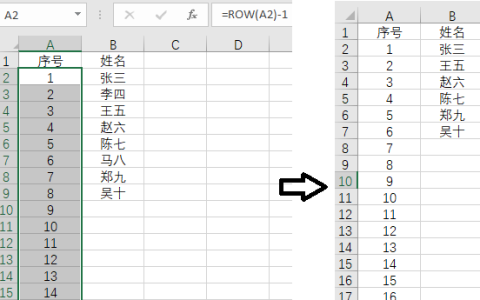中注协规定CPA考场专用计算器
CPA的会计、财管和税法三科考试都会涉及到计算,每年有不少考生都会栽在了计算上,第一步就是被计算器给坑了!今年中注协发布的报名简章中明确指出:考生可以携带不具备文字存储功能的计算器进入考场参加考试了!也就是说,参加CPA考试的考生都可以携带计算器进考场了!

不过,不是所有的计算器都可以带进考场!什么样的计算器可以带?计算器如何使用?如果真的忘记带了怎么办?我们今天来给大家解惑!考前练习和考试期间,考生们最关心的是哪种计算器可以携带进考场,根据中注协的规定,一般不带有存储记忆功能的计算器就可以带进去,适合CPA考生使用的一般是科学计算器,如下图:
2023年CPA考试专用计算器
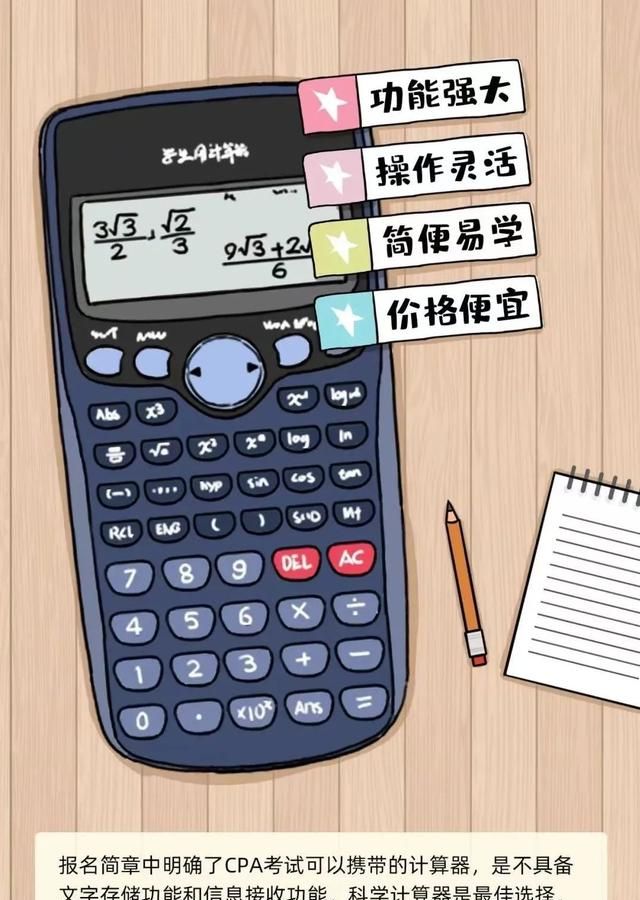
首先来讲计算器是不允许有外壳的。最重要的是不能带有储存功能,像CTLG+M+代表存储功能,是不可以带进考场的,单独带M+是可以带进考场的。

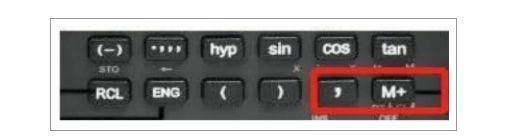

不过规定是规定,在具体考试的时候总是会出现各种问题,根据往年考生的反馈,有些地方考试监考老师不让带计算器:

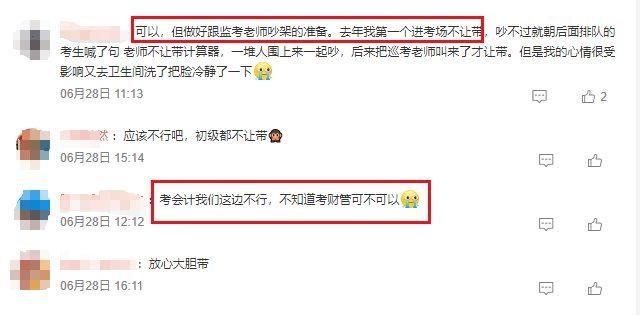
遇上这种情况,考生们先不要慌,跟监考老师好好沟通,不行再找到巡考老师,如果还是不行,咱们还有别的办法。
CPA考试计算器使用注意事项
CPA考试不仅考查对知识的掌握,同时也要拼手速,计算的快慢直接决定了考试分数的高低。所以,在考前,一定要多加练习,这里我再分享一些计算器的使用技巧:
1、多次开方
✔️开多次方的操作步骤如下:
输入被开方数,按一下2ndf键或者shift键,再按下开多次方键(一般就是多次乘方的键“yx”),再输入开方次数,按“=”号即得出开方后的数据。
✔️开3次方的操作步骤如下:
输入被开方数,按一下2ndf键或者shift键,再按下开多次方键(一般就是多次乘方的键“yx”),再输入开方次数“3”,按“=”号即得出开方后的数据。
或者是直接输入被开方数,按一下2ndf键或者shift键,再按下开方键,即可得出结果。
如果您的计算器带有“^”符号的,该符号表示的就是开方的意思,例如
³√27,那么依顺序按一下键27、^、1/3再按等号就可以了。
2、多次乘方
‼️多次乘方的计算原理同多次开方是一样的,只不过需要将上标的1/n改为n。
✔️输入被乘方数,按下多次乘方键“yx”,再输入乘方次数,按“=”号即得出开方后的数据。
✔️3次乘方的操作步骤如下:
输入被乘方数,按下多次乘方键“yx”,再输入乘方次数“3”,按“=”号即得出开方后的数据。
如果您的计算器带有“^”符号的,例如27³,那么依顺序按一下键27、^、3再按等号就可以了。
3、公式与符号输入
(1)上标
想要输入x的平方,就可以输入x^2,(^就是shift+6)。
(2)分式
就直接输入键盘的/即可。
(3)乘除号
+-×/就直接输入就行了,×和÷用*和/表示是没有问题的,或者可以用搜狗输入法打汉字“乘”,在智能联想中会有“×”,这样输入比较简单。÷号同理,打“除”即可。
(4)希腊字母
可以使用搜狗拼音直接输入:比如想要输入β,直接输“贝塔”,在智能联想中会有“β”,这样输入比较简单。
监考老师不让带计算器怎么办?
在实际注会考试中,经常会有学员反馈:自己所在考场不允许携带计算器,或者符合规定的科学计算器不允许带进考场。




这个时候怎么办?我们还有办法:
(一)机考计算器
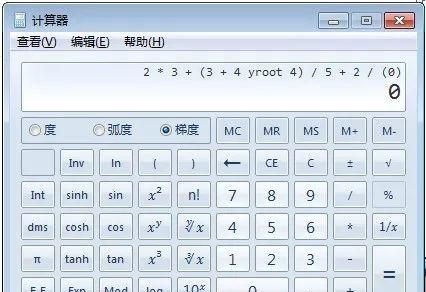
机考计算器和windows自带计算器一模一样,平时在家自己用电脑小键盘练习一下盲打,避免要用的时候不会快速操作使用。
在家自己调出电脑自带计算器的步骤:
电脑开始菜单→程序菜单→附件→计算器→计算器界面,查看→选择“科学型”
在考试过程中调用自带计算器步骤:
考生在进入答题界面后,点击”计算器”按键,就可以打开电脑自带的计算器。特别要提醒广大考生的是,机考系统内置计算器虽然默认为标准型,但可通过快捷键"Alt+2"切换为科学型,可以满足考试中的需要,并且该计算器支持算式和计算结果复制粘贴,能够有效节省时间,提高答题效率。
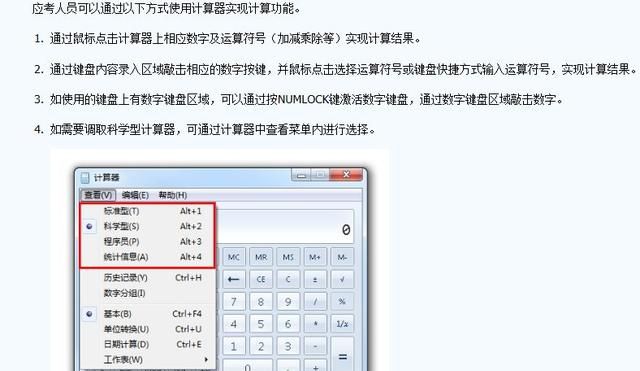
考试机考系统计算器操作技巧
将计算器常见运算符号的快捷方式和常用功能名词解释整理如下,仅供考生参考。
常用快捷键:
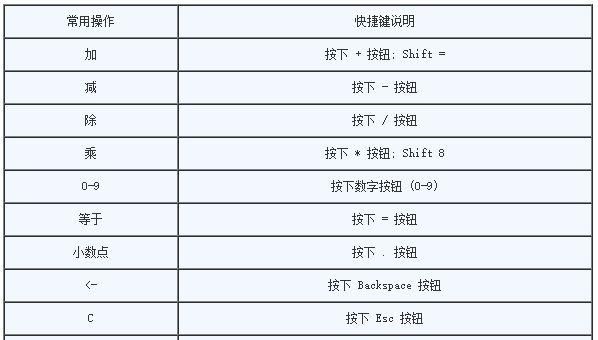
常用功能名词解释:
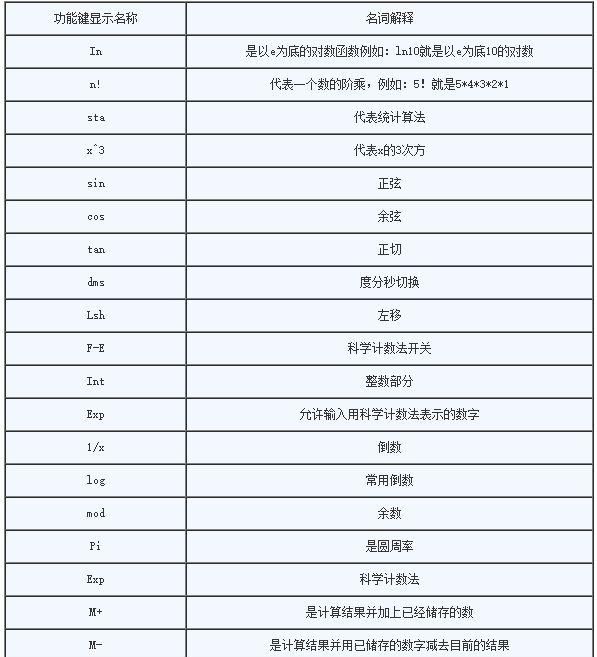

(二)搜狗V模式
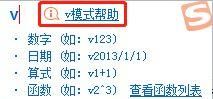
输入“v”就会出现图上的提示信息,开始计算吧~
具体使用方法:
技巧一:简单运算
1.切换输入法至【搜狗拼音输入法】。
2.要使用【搜狗拼音输入法】进行数学运算,则需要先通过输入法输入字母v,这表示启用数学运算功能,再在字母v的后面输入数学表达式。
3.如果想要计算简单的加减乘除,则可以直接使用v加上算式即可。例如想要计算1+2*3,则直接输入v1+2*3,如下图所示:
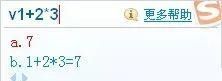
1.可以直接选择结果,也可以将算式和结果都输出。例如下图中的a,b,c三个选项,a和c是最终结果,b是算式和结果,如下图所示:
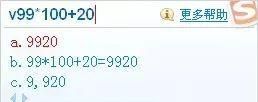
2.应用举例如下:
【四则混合运算案例】
假如需要计算“88÷4×7-13”的结果,那么我们就输入“v88/4*7-13”,在表达式的下方就会自动出现输出结果了,如下图所示:
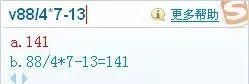
技巧二、使用函数
1.查询函数表达式的标准输入:在切换至【搜狗拼音输入法】后输入字母v,弹出【搜狗拼音输入法】的功能菜单。
2.在【搜狗拼音输入法】功能窗口,调阅【查看函数列表】,如下图所示:
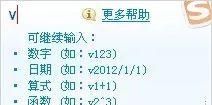
(1)在弹出函数列表页面中,可以查看【搜狗拼音输入法】支持的所有函数,如下图所示:
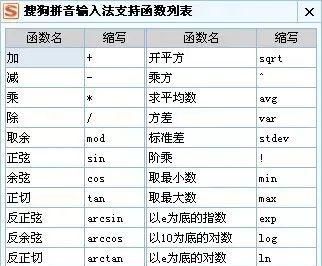
(2)进入到函数列表之后,通过鼠标点击选中要输入的函数,在其页面下方查看表达式的标准格式,按照标准格式进行输入运算的内容就可以完成运算。
【搜狗拼音输入法】函数使用示例: